※2016年11月21日追記更新
ウィジェットの表示が変わっているだけで、「直接発信」の設定がなくなったわけではありませんでしたので、追記いたします。
ウィジェットの設定画面の「ショートカット」をタップすると一覧の中に「直接発信」があります。
「直接発信」を長押しし、連絡先一覧から表示させたい電話番号を選択します。
「なぁんだ」でした。
但し、私はワンタップで電話がかかるのが怖い(孫がスマホを触るから)ので、直接発信ではなく下記の要領で連絡先を「ホーム画面に配置」しています。
使用しているスマホ機種はXperia z5 Premium、キャリアはdocomo。
夫が使用しているのはXperiaの小さいやつ(今不在なので型番はわかりません)。
夫のスマホのタッチパネルが反応せず修理に出したら、最新のAndroidバージョンになって帰ってきました。
修理前のスマホに私が設定した「直接発信」ウィジェットボタンがとても使いやすかったらしく「またあの一回で電話をかけられるボタンを入れといて!」と、過去の設定がすべてクリアになったスマホを渡された。
「もう・・・自分ですればいいのに・・・」と思いながらウィジェットの設定を見ると、「直接発信」がない!
「よく使う連絡先」以外に、連絡先関連もない!
私は画面にあまりアイコンを並べたくなく、「ダイヤル」画面から「よく使う連絡先リスト」を利用して電話をかけていたので、気にも留めていませんでしたが、Androidのバージョンによってウィジェットの仕様も変わっているのかもしれません。
修理前も修理後も同じXperiaで、違いはAndroidのバージョンだけなのですから。
でも、スマホがあまり得意ではない夫に「直接発信のボタンはもうないよ」と突き返せないし・・・。
ということで、ワンタップ(直接発信)ではなく、せめてツータップで電話を掛けられるアイコンをホーム画面に並べてあげました。
連絡先のアイコンをホーム画面に配置する方法
ウィジェットは使いません。
既存の連絡先アプリの機能を利用します。
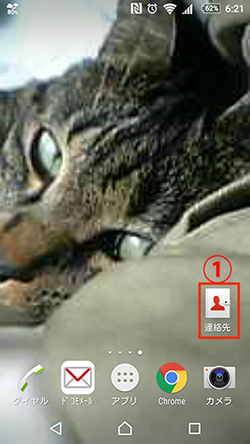
①「連絡先」をタップし、連絡先アプリを開きます。
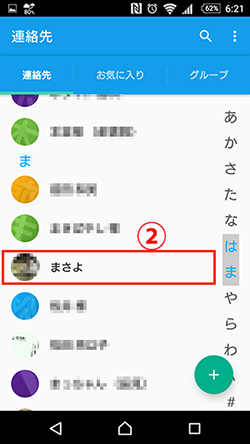
②ホーム画面に配置したい連絡先をタップします。
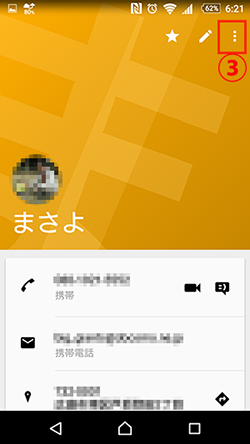
③右上のメニューをタップします。
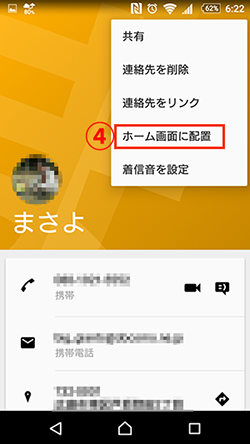
④「ホーム画面に配置」をタップします。
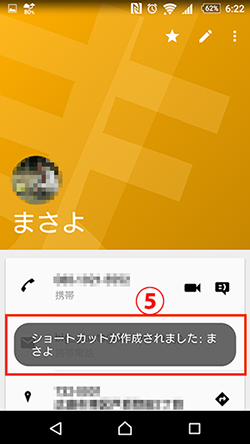
⑤ホーム画面に「まさよ」さんのショートカットが配置されました。
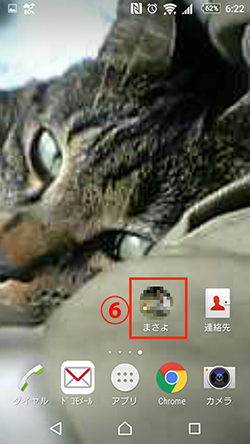
ホーム画面に戻るとショートカットアイコンが配置されています。
⑥そのアイコンをタップしてみましょう。
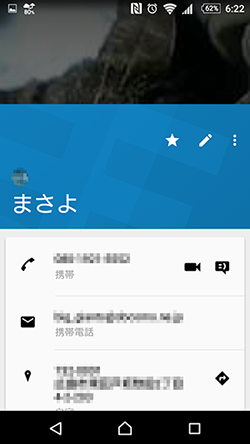
⑥「まさよ」さんの連絡先が表示されます。
この方法で、よく電話を掛ける連絡先を配置しておけば「えーっと・・・」と思わずに済むでしょうか?
夫は「無いよりいい!」と喜んでくれました。



